Utm wintray konfigurálása
1. Nyomja meg a Következő gombot
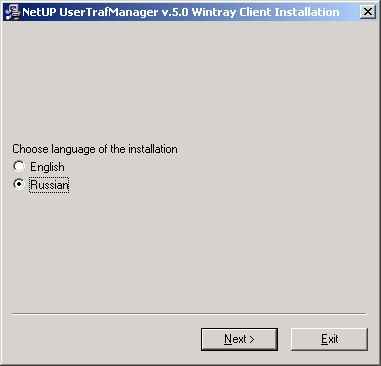
2. Egyetértünk a licencszerződéssel. Nyomja meg a Következő gombot

3.Meghatározzuk, hol szeretnénk telepíteni a programot. Nyomja meg a Következő gombot
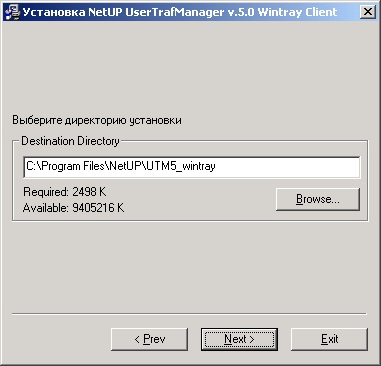
4. Nyomja meg az OK gombot
5. Futtassa a programot.
6. A program konfigurálása:
A kiszolgáló címe - 192.168.80.2-et készítünk
Port - hagyja változatlanul
Belépés - írja be bejelentkezési adatait az internethez
Jelszó - adja meg a jelszavát az internet eléréséhez
Frissítési idő (sec) - frissítés ideje a kiszolgálóval
WEB szerver - make utm.donuzlav.net
Kapcsolja be az internetet indításkor - kapcsolja be az internetet a program indításakor
Kapcsolja ki az internetet leállításkor vagy készenléti állapotban. - Kapcsolja ki az internetet, amikor kilép, vagy hibernált / készenléti üzemmódba lép
Autostart utm5_wintray - indítsa el a programot a rendszer indításakor
Beállítások mentése - mentse el a
nyelv - a nyelv telepítése
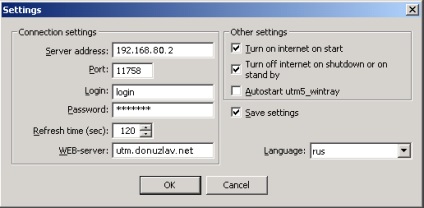
7. Nyomja meg a YES gombot
8. Ha helyesen működik, egy piros vagy zöld ovális UTM ikon jelenik meg a tálcán.
A zöld ovális nyílt internetes hozzáférést jelent, vörös zárt, nem ovális az UTM ikonon - a szerverrel való kommunikáció problémája.
9. A programot a helyi menüben lehet szabályozni.
